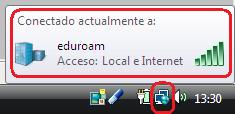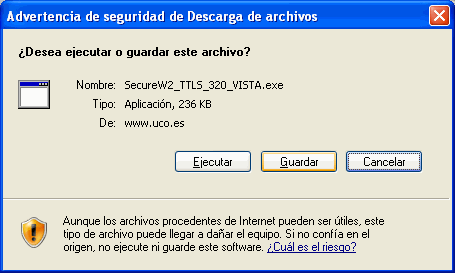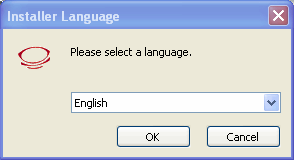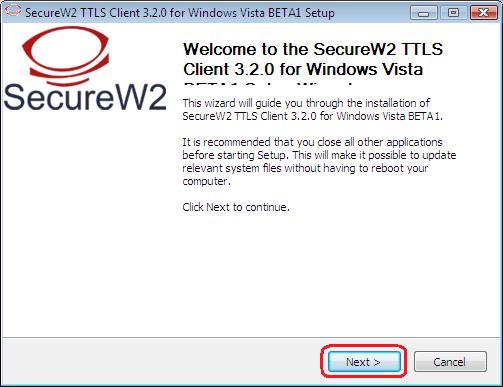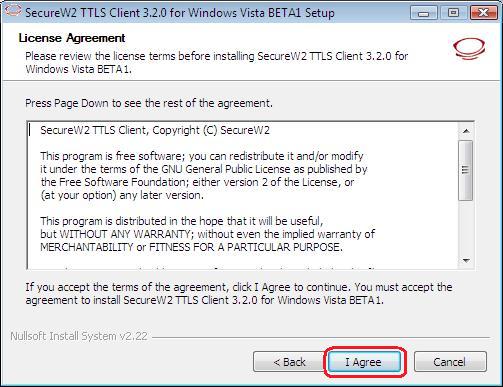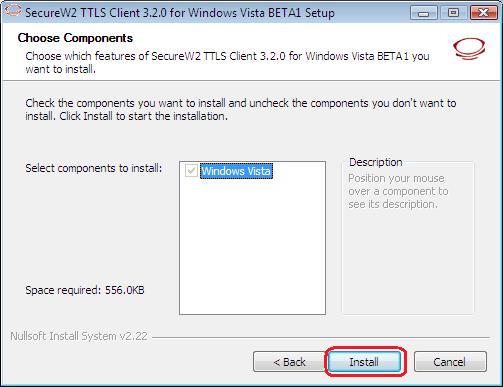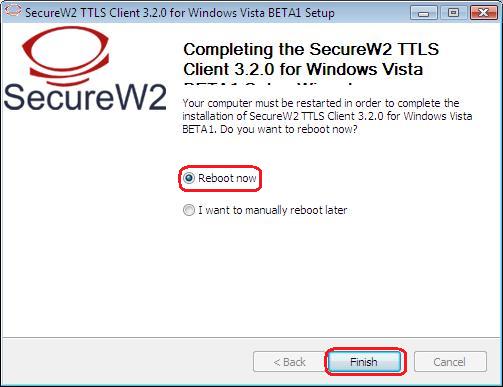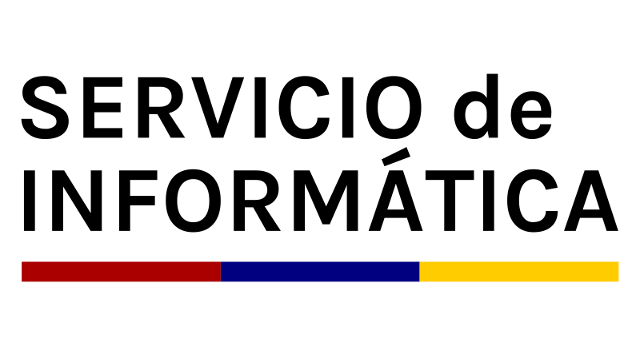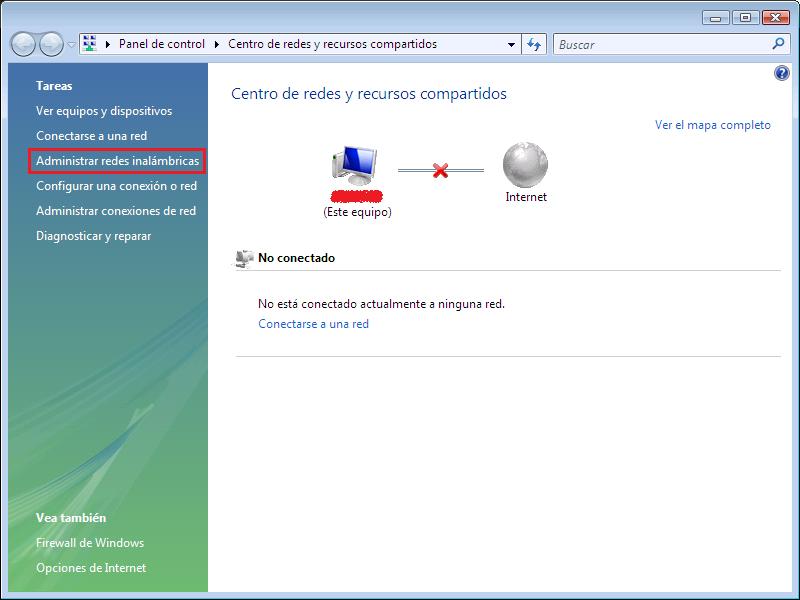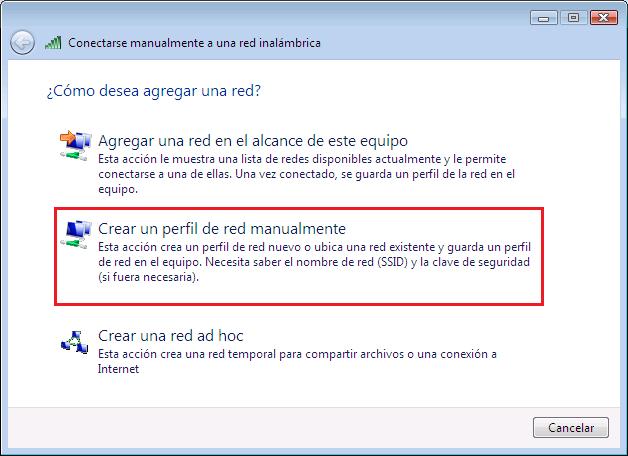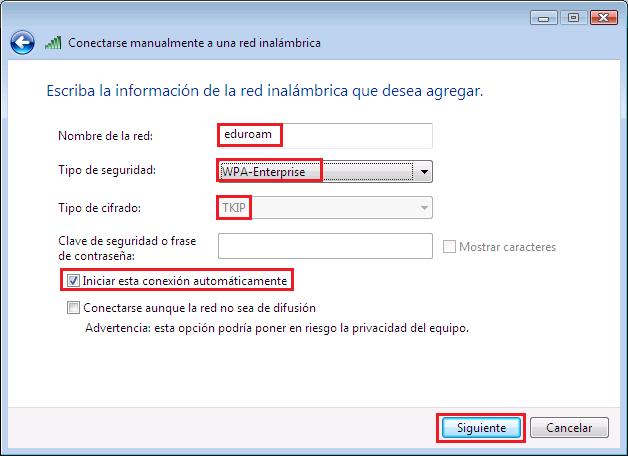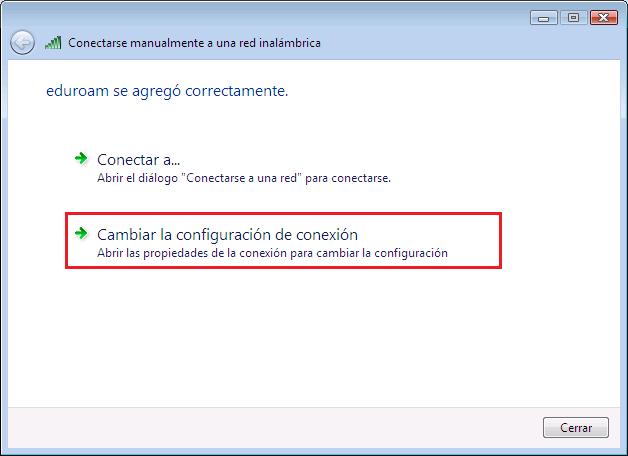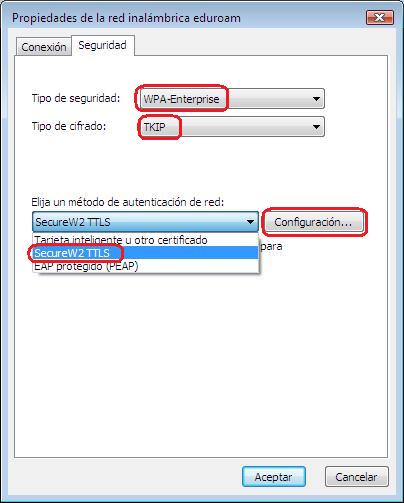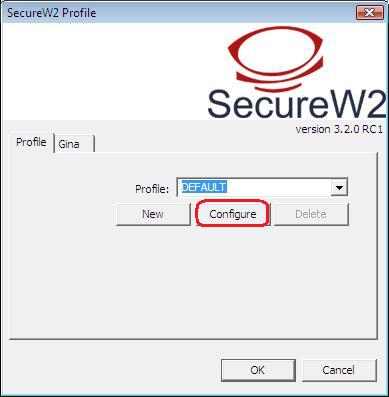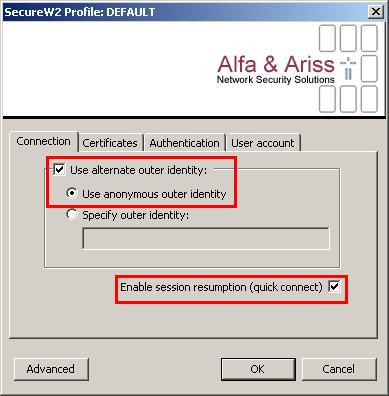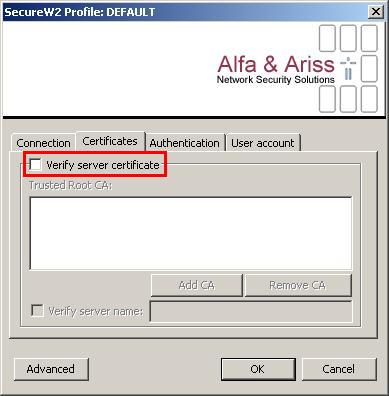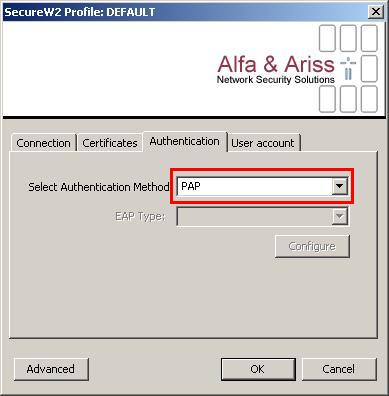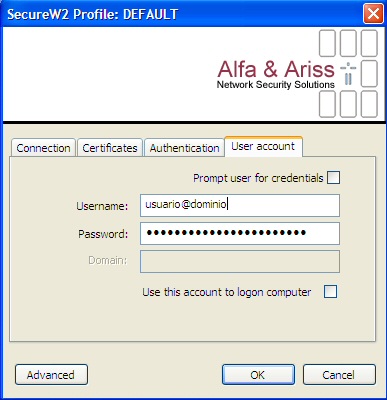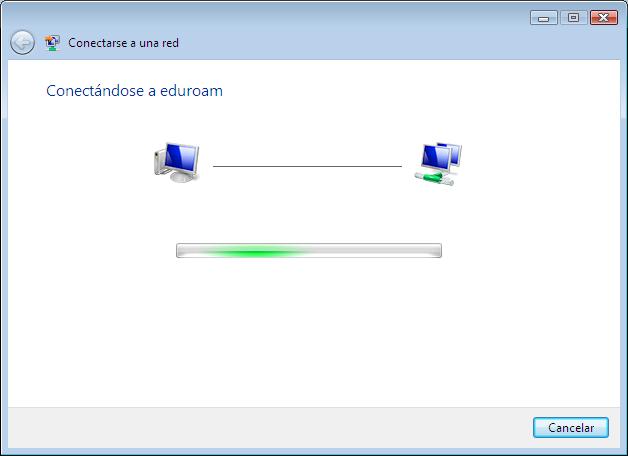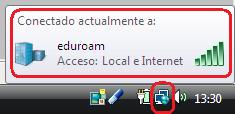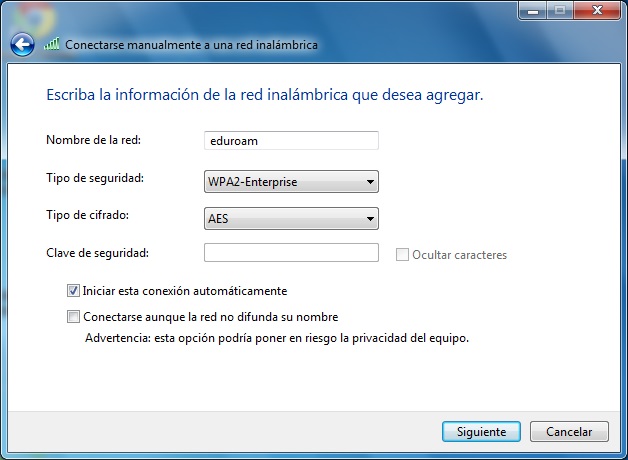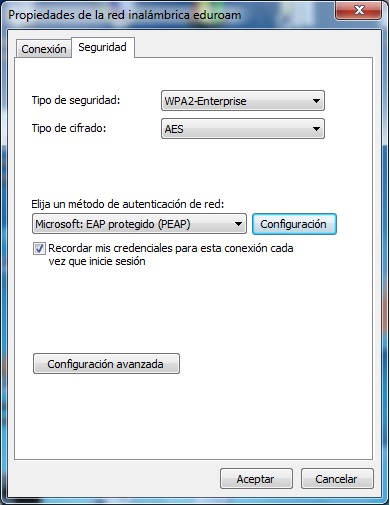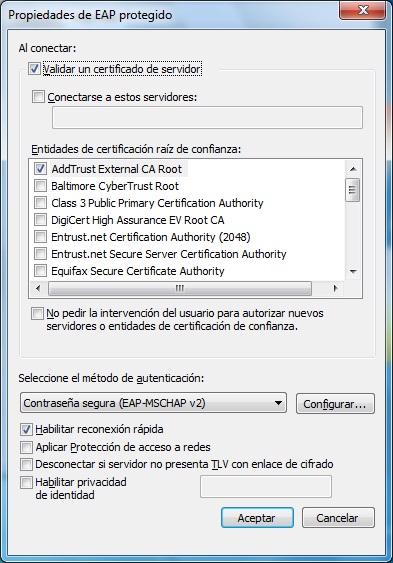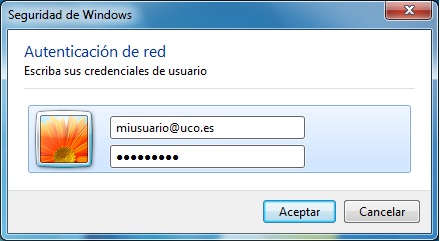Instalacion certificado SecureW2
Descargue el cliente 802.1X SecureW2 para Windows Vista pinchando en el siguiente enlace: SecureW2 guardelo y ejecutelo en su PC.
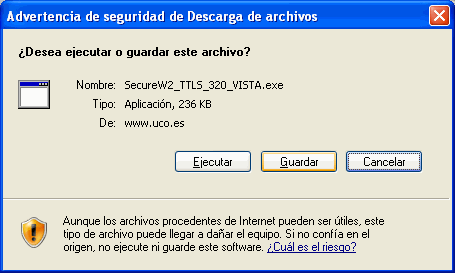
Seleccione la opción "English" y pinche sobre sobre "OK". Pinche ahora sobre el botón "Next" ->"I Agree"->"Install"
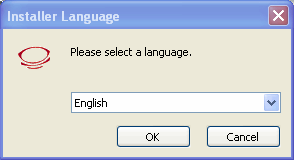
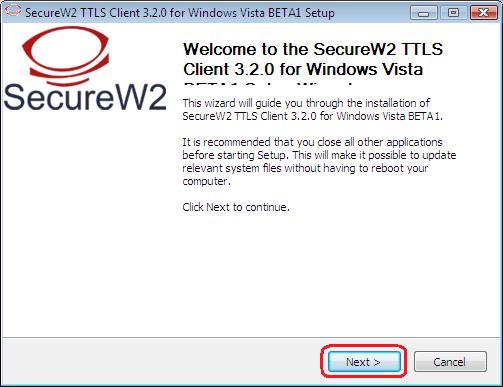
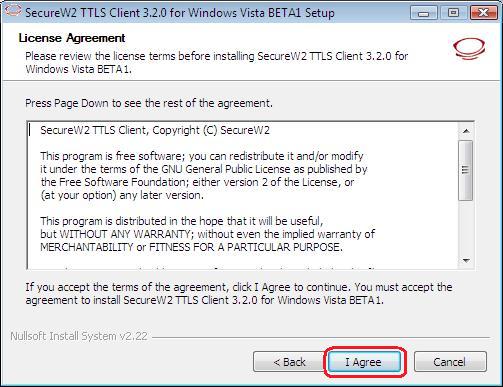
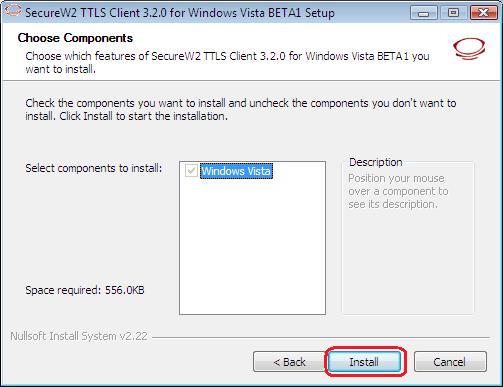
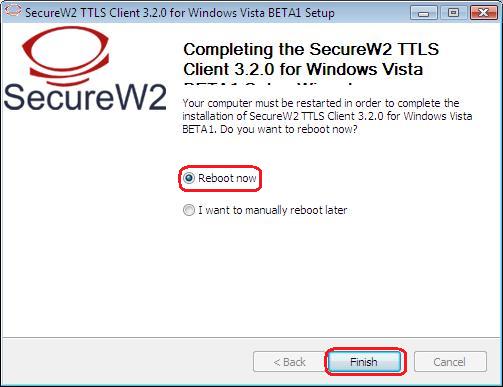
Una vez instalado el software, reinicie el equipo para que los cambios tengan efecto, para ello seleccione la opción "reboot now"----->"finish"
Configuración conexión inalámbrica
Siga los siguientes pasos para crear una conexión "eduroam": Ir a "Panel de control"->"Centro de redes y recursos compartidos"

Seleccione la opción "Administrar redes inalámbricas"
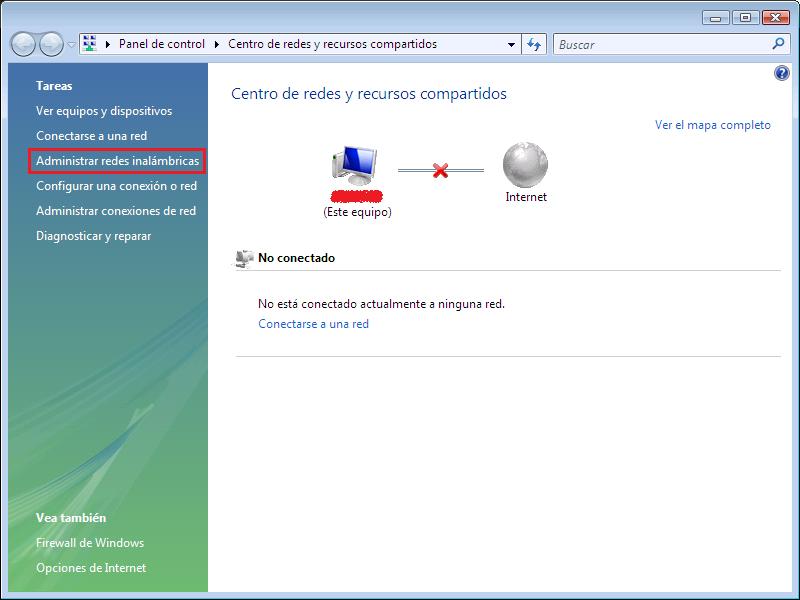
Se abrirá una nueva pantalla que nos permitirá agregar la nueva conexión inalámbrica "eduroam". Pulse sobre " +Agregar".
Seleccionamos "Crear un perfil de red manualmente"
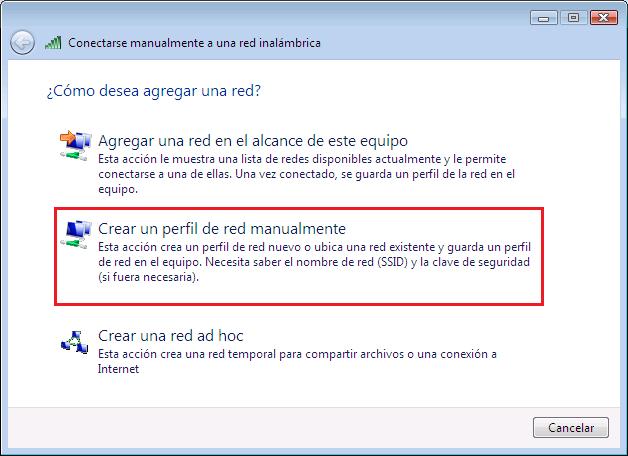
Se procederá a introducir los siguientes datos:
nombre de red: eduroam
tipo de Seguridad: WPA-Enterprise
Los demás datos serán añadidos de forma automática.
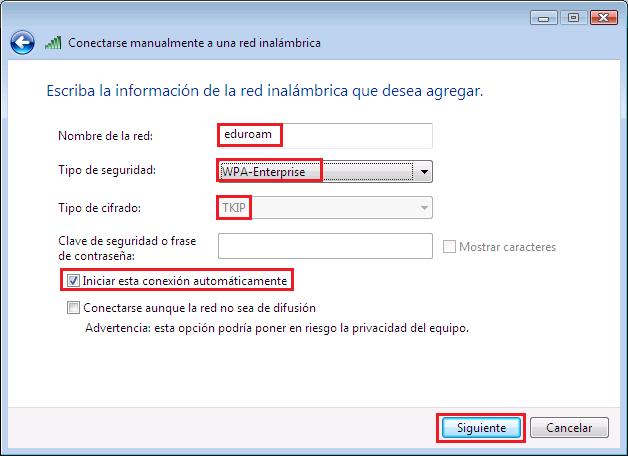
Configuramos los parámetros de la red: seleccionamos la opción "Cambiar la configuración de conexión".
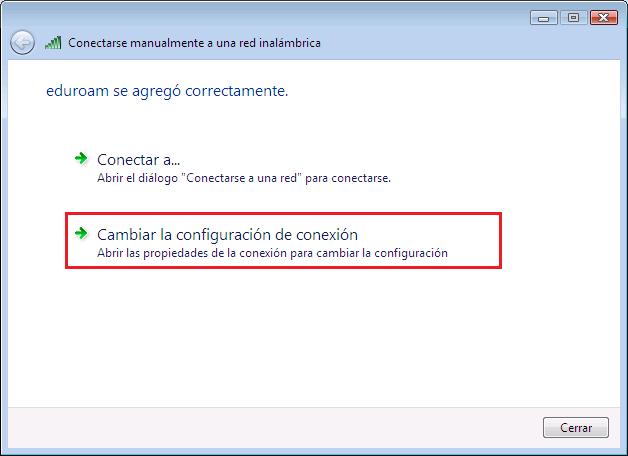
En la siguiente pantalla se deberá configurar los parámetros de la red, seleccionamos la pestaña "Seguridad".
"Tipo de Seguridad: WPA-ENterprise"
"Tipo de cifrado: TKIP"
"Método de autenticación de red: Securew2"
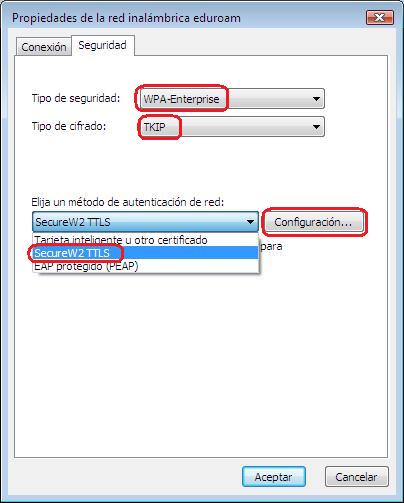
Vamos a configurar los parámetros de SecureW2
Pulse sobre el botón "Configuración" para comenzar a configurar "Securew2"
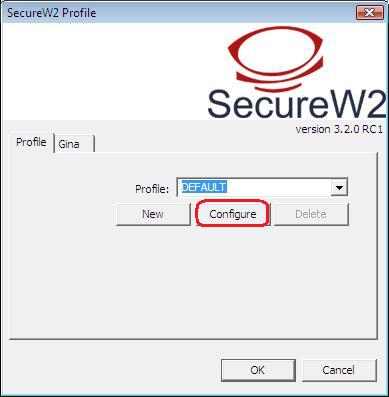
Compruebe que tiene marcadas la siguientes opciones:
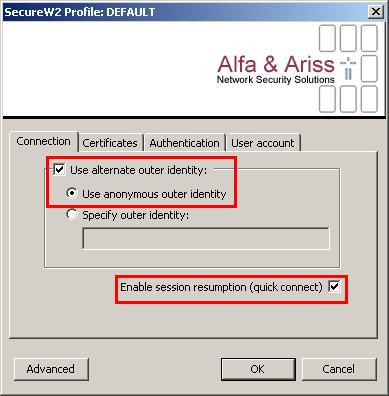
Pinche en la etiqueta Certificates y compruebe que no está marcada la opción Verify server certificate.
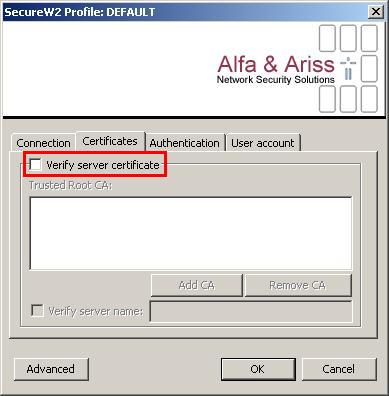
Acceda a la etiqueta Authentication y seleccione "PAP" como método de autenticación.
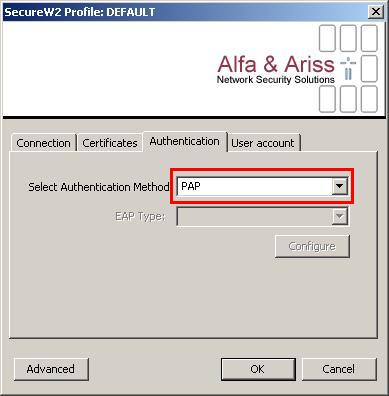
Por último, en la pestaña “User Account” se puede, o bien decirle que pregunte cada vez que se intente una conexión por nuestro nombre de usuario y contraseña (opción “Prompt user for credentials”) o por el contrario, se pueden escribir aquí los datos para que no se requieran cada vez que se intente conectar. Es conveniente que el nombre de usuario sea la dirección de correo en la UCO completa: Esta dirección de correo electrónico está siendo protegida contra los robots de spam. Necesita tener JavaScript habilitado para poder verlo., de este modo, no tendrá que añadir el dominio cuando esté en otra institución adherida
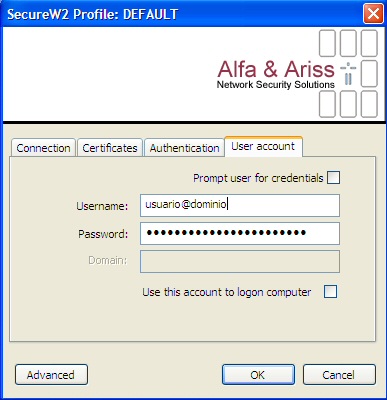
A continuación pulse sobre el botón "OK"
Una vez realizada la configuración sólo hay que seleccionar el identificador de esta red "eduroam" para conectar.
Para ello accedemos a "Centro de redes y recursos compartidos" y pinchamos sobre la opción "Conectarse a una red", seleccionando la red "eduroam".
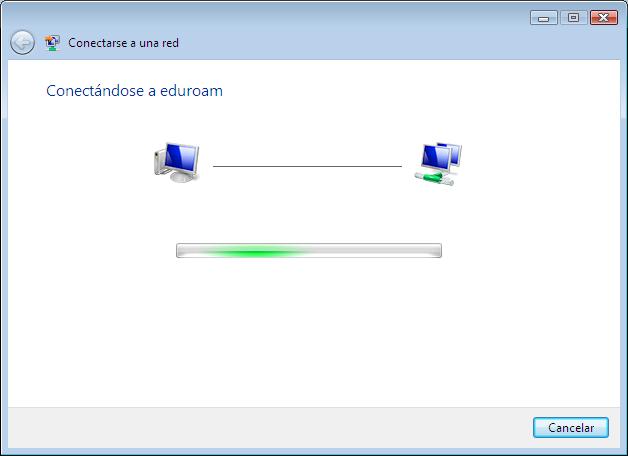
Si nos posicionamos sobre el icono marcado de la barra inferior podremos ver la calidad de la señal y si la conexión se estableció correctamente.
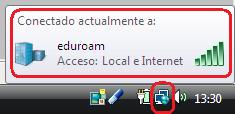
Configuración sin cliente
Siga los siguientes pasos para crear una conexión "eduroam": Ir a "Panel de control"->"Centro de redes y recursos compartidos"

Seleccione la opción "Administrar redes inalámbricas"
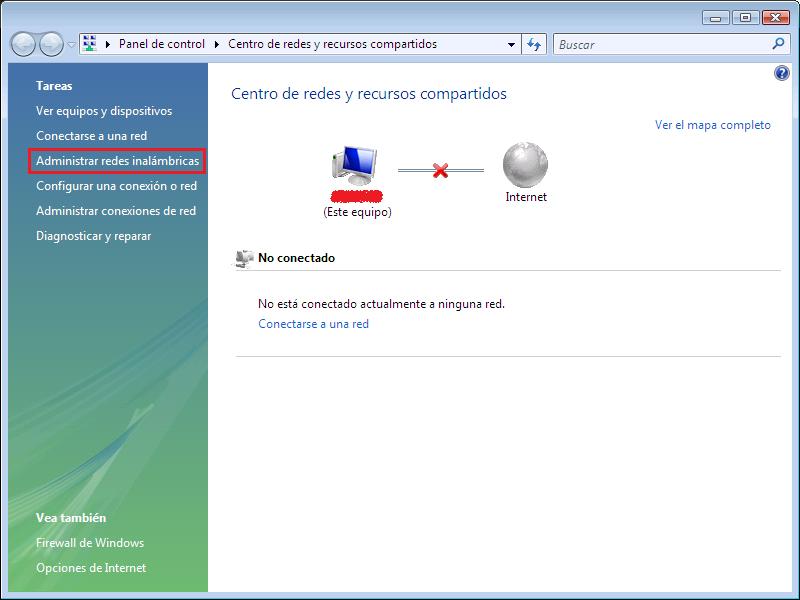
Se abrirá una nueva pantalla que nos permitirá agregar la nueva conexión inalámbrica "eduroam". Pulse sobre "Agregar".
Seleccionamos "Crear un perfil de red manualmente"
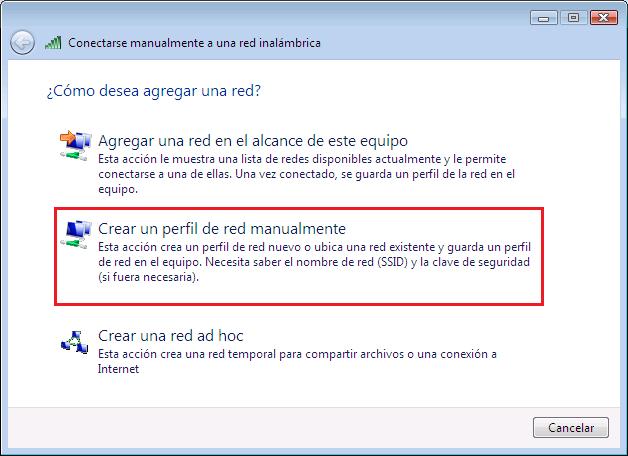
Se procederá a introducir los siguientes datos:
nombre de red: eduroam
Tipo de Seguridad: WPA2-Enterprise
Tipo de Cifrado: AES
Los demás datos serán añadidos de forma automática.
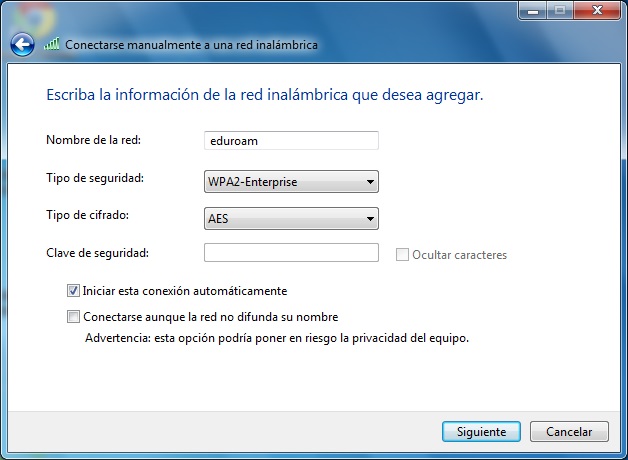
Configuramos los parámetros de la red: seleccionamos la opción "Cambiar la configuración de conexión".
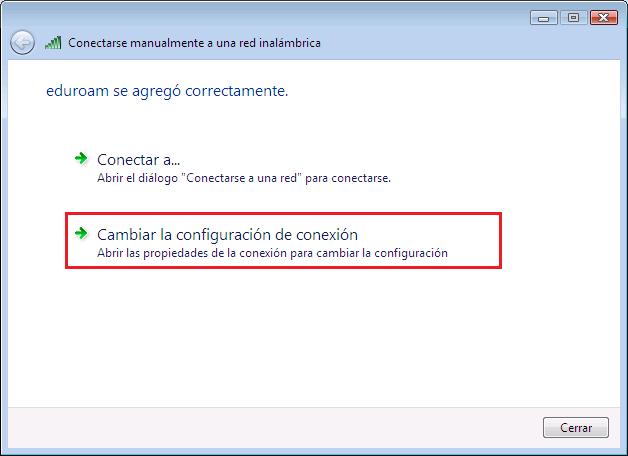
En la siguiente pantalla se deberá configurar los parámetros de la red, seleccionamos la pestaña "Seguridad".
"Tipo de Seguridad: WPA2-Enterprise"
"Tipo de cifrado: AES"
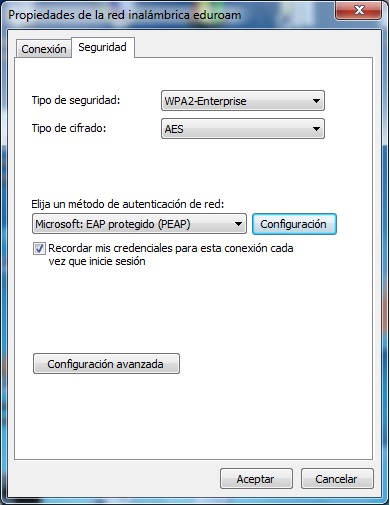
Al seleccionar la opción "Configuración", se mostrará la siguiente ventana en la que se activan las siguientes opciones:
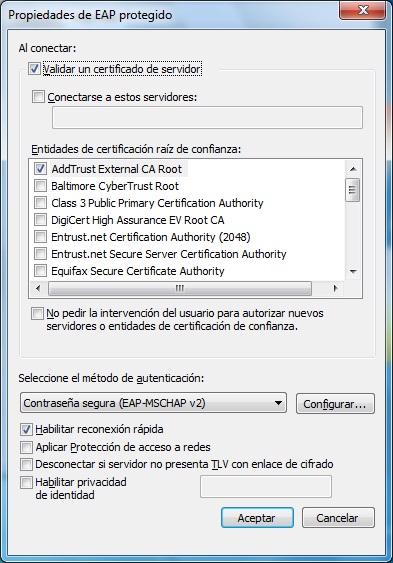
Al seleccionar la opción "Configurar...", se mostrará la siguiente ventana en la que la opción de que por defecto para que haga uso de las credenciales de usuario que inició la sesión de Windows, debe estar desactivada.

Hacemos click en el siguiente mensaje que nos muestra el sistema.

Se nos muestra el diálogo para introducir las credenciales de usuario. Nótese que el usuario se debe indicar con el dominio (@uco.es).Con solo una vez que hayamos introducido las credenciales de usuario con éxito, se almacenarán en el equipo y las usará desde este momento
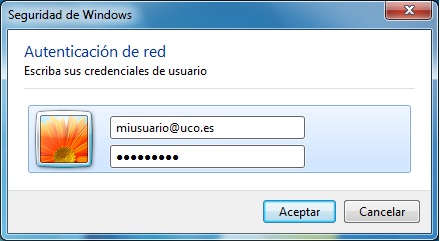
Una vez realizada la configuración sólo hay que seleccionar el identificador de esta red "eduroam" para conectar. Para ello accedemos a "Centro de redes y recursos compartidos" y pinchamos sobre la opción "Conectarse a una red", seleccionando la red "eduroam".
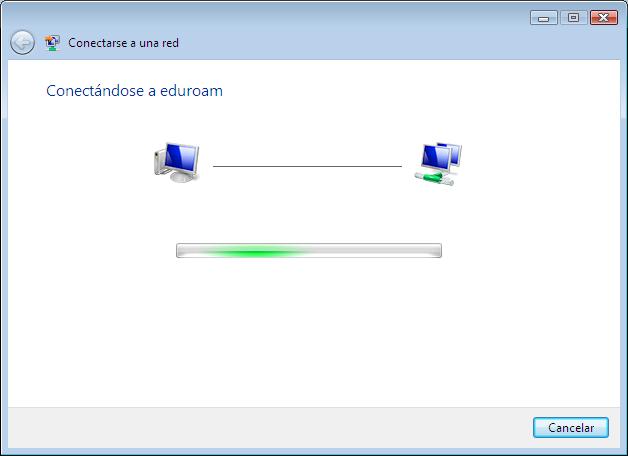
Si nos posicionamos sobre el icono marcado de la barra inferior podremos ver la calidad de la señal y si la conexión se estableció correctamente.